Google Foto è un servizio che può essere utilizzato da desktop e da app per il mobile. Da desktop si apre in una scheda del browser mentre da mobile occorre installare le rispettive applicazioni dal Play Store e dall'App Store.
Oltre a funzionare come archivio di immagini, con Google Foto si possono anche editare. Gli strumenti presenti nella versione desktop sono però meno interessanti rispetto a quelli della versione mobile. In questo post vedremo come usare la Gomma Magica per rimuovere oggetti e persone indesiderati dalle immagini con la AI di Google.
All'inizio la Gomma Magica era una funzionalità ad esclusivo beneficio di chi possedeva uno smartphone Google Pixel, poi è stata estesa ai possessori di un abbonamento Google One e infine adesso a tutti i dispositivi mobili.
Ho potuto constatare che, oltre a funzionare sul mio Pixel 9, la Gomma Magica è attiva anche su One Plus. Presumo quindi che sia disponibile su tutti i dispositivi Android e non escludo che lo sia anche per gli iPhone.
Ho pubblicato sul mio Canale Youtube un tutorial per rimuovere oggetti dalle foto con la Gomma Magica.
Come già accennato questa funzionalità non è disponibile su desktop. L'applicazione di Google Foto è di solito preinstallata nei dispositivi mobili Android e può essere installata anche su iPhone e iPad dall'App Store.
Si apre l'applicazione Google Foto nel dispositivo mobile, si scorrono le immagini e si apre quella in cui rimuovere un oggetto o una persona. Verrà mostrata in grande e in basso si visualizzeranno gli strumenti per la modifica.

Si tocca su quello Migliora che utilizza l'intelligenza artificiale. Si va poi su Strumenti → Gomma Magica.
Con un dito o con una penna potremo disegnare sull'oggetto o sulla persona da rimuovere oppure contornarlo.

Il disegno o la cerchia verrà evidenziata di grigio. Il processo è continuo, nel senso che si potranno rimuovere parti dell'oggetto con evidenziazioni in successione. Al termine si va su Fine mentre si va su Reimposta per ritornare all'immagine iniziale. Infine si va su Salva una Copia per salvare l'immagine modificata e quella originale.
Particolarmente interessante è Mimetizza, alternativo a Cancella, sempre nella Gomma Magica. Mentre la Gomma Magica si concentra sull'eliminazione completa di oggetti o persone indesiderate da un'immagine, Mimetizza ha un approccio diverso e un po' più delicato. Invece di cancellare, questa funzione mira a camuffare o mimetizzare un elemento, facendolo "fondere" con i colori dello sfondo circostante.
Con la funzionalità Mimetizza si disegna sulla parte della foto da mimetizzare, l'algoritmo analizza i colori dell'elemento selezionato e quelli dello sfondo circostante. Mimetizza cerca di trovare una tonalità intermedia tra i colori dell'elemento e dello sfondo, creando così una sorta di transizione graduale. L'elemento selezionato viene "ricolorato" con questa tonalità intermedia per apparire meno evidente e più integrato nel contesto della foto.
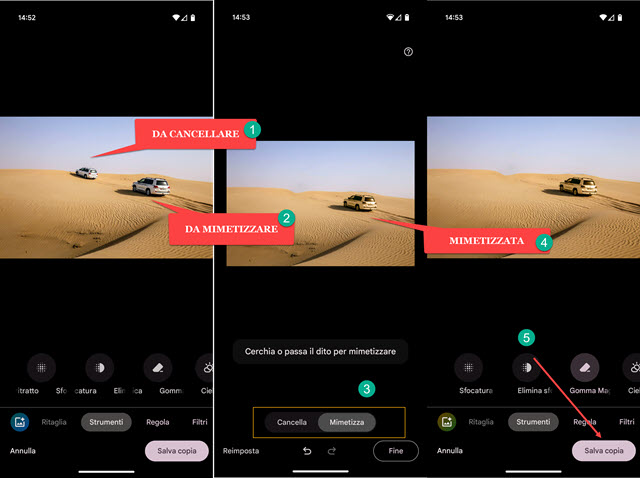
Nella foto dello screenshot precedente l'auto più piccola è stata cancellata mentre quella più grande è stata mimetizzata. Dopo essere andati su Fine si tocca su Salva Copia per salvare originale e immagine editata.
In definitiva, mentre è ovvio il significato di Cancella, a cosa serve Mimetizza?
-
A Rendere gli oggetti meno evidenti: Oggetti piccoli o distrazioni che non si vogliono rimuovere completamente, ma che vorremmo rendere meno visibili.
-
Camuffare colori di oggetti: Se un elemento ha un colore troppo acceso o contrastante con lo sfondo, Mimetizza può aiutare a smorzare questa differenza.
-
Creare effetti artistici: Si può utilizzare Mimetizza per creare effetti visivi particolari, come se un oggetto fosse immerso in una nebbia o in un'ombra come nel caso di un filo elettrico se fosse presente nella foto.



Nessun commento :
Posta un commento
Non inserire link cliccabili altrimenti il commento verrà eliminato. Metti la spunta a Inviami notifiche per essere avvertito via email di nuovi commenti.
Info sulla Privacy